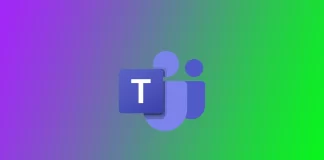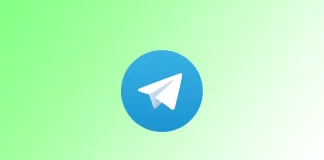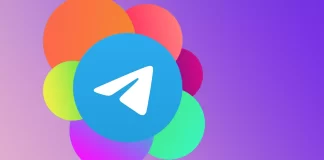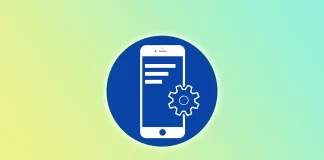tabtv international
如何修复 Microsoft Teams 错误 135011:您的设备已禁用
有时,当您尝试登录 Microsoft Teams 帐户时,屏幕上可能会出现错误代码 135011。此错误表示 IT 管理员可能已在 Azure Active Directory 中删除或禁用了您的设备。
为什么您可能会遇到 Microsoft Teams 错误 135011:您的设备已禁用
使用公司帐户登录 Microsoft Teams 时,系统会询问您是否希望公司控制设备。如果您确认 "是",您的设备将根据公司政策进行管理。
如果您的 IT 管理员禁用了安装 Microsoft Teams 的机器,您可能会在登录后收到此错误:
出错了。您的组织已禁用此设备。要解决这个问题,请联系系统管理员并提供错误代码...
如何关闭 Android 应用程序的自动更新功能
默认情况下,Google Play 应用商店会在有新版本时自动更新应用程序。虽然这可以确保您始终拥有最新的功能和错误修复,但却会消耗数据和设备电池。
幸运的是,你可以关闭应用程序的自动更新。此外,您还可以对所有应用程序和您选择的一个特定应用程序执行此操作。当你想在更新某个应用程序之前了解它发生了哪些变化时,这一点尤其有用。
下面介绍如何自动更新 Android 上的应用程序。
如何关闭 Android 上所有应用程序的自动更新功能
如果要禁用 Android 设备上所有应用程序的自动更新功能,请按照以下步骤操作:
打开 Google Play Store,点击右上角的个人资料图标。
然后转到设置。
然后,展开网络首选项并选择自动更新应用程序。
在 "自动更新应用程序 "部分,有三个选项可供选择:通过任何网络:此选项允许通过 WLAN 和移动数据连接自动更新应用程序。这是默认设置。仅通过 WLAN:选择此选项后,只有当设备连接到 WLAN 网络时,应用程序才会自动更新。
不自动更新应用程序:无论网络连接类型如何,该选项都将完全禁用自动更新功能。
要关闭应用程序的自动更新,请选择 "不自动更新应用程序 "选项。这样就不会出现自动更新,当有新版本时,你必须手动更新每个应用程序。
最后,点击 "确定 "确认。
需要注意的是,禁用自动更新意味着你可能会错过重要的安全补丁和新功能。建议定期手动检查更新,确保您的应用程序是最新的,尤其是银行或安全相关应用程序等关键应用程序。
如何在 Android...
如何出厂重置任天堂 Switch Lite
任天堂 Switch Lite 是一款出色的掌上游戏设备,能为用户提供数小时的娱乐时间。不过,有时您可能需要将其重置为出厂设置。无论是遇到技术问题、出售游戏机,还是只是从头开始,执行出厂重置都是有益的。任天堂为您提供了几种重置任天堂交换机的不同选项。
如何对任天堂交换机精简版进行出厂重置?
首先,让我们了解一下如何执行简单的 "出厂重置",这将删除任天堂交换机上的所有数据,并将其恢复到 "开箱即用 "的设置。这非常适合那些要出售游戏机或想快速删除所有已安装游戏的用户。要做到这一点,您需要以下材料:
首先打开任天堂 Switch Lite 的电源。确保电池电量充足,或将其连接到电源。
从主菜单中选择 "系统设置 "图标。它看起来像一个齿轮,位于屏幕底部。
在 "系统设置 "菜单中,使用控制台右侧的方向键向下滚动,直到找到 "系统 "选项。按下 "A "按钮进行选择。
在 "系统 "菜单中,再次向下滚动,直到找到 "格式选项 "选项卡。它应该在列表底部附近。按 "A "按钮选择它。
在可用的格式化选项中,选择...
如何重置 Gmail 密码
Gmail 是全球最受欢迎的电子邮件服务之一,它深知密码安全的重要性,因此在需要时为用户提供了重置密码的简单程序。无论你是忘记了 Gmail 密码还是怀疑有人未经授权访问,都可以使用电脑或移动设备重置密码。
与所有其他服务一样,谷歌也有一个 "忘记密码?"按钮。有了它,即使你记不起密码,也可以更改密码。你还应该知道,Gmail 和其他 Google 服务的密码都会被更改。换句话说,整个谷歌账户的密码都会被更改。
让我们来详细了解一下它是如何工作的。
如何在电脑上重置 Gmail 密码
我们来看两种情况。
您知道密码
如果您记得密码,但出于安全或其他原因想重置密码,可以按照以下步骤操作:
在电脑上打开网络浏览器,访问 google.com。
然后点击右上角的个人资料图标,选择 "管理 Google 账户"。
然后,导航至 "安全 "选项卡,向下滚动并单击 "密码"。
输入当前密码,确认是您本人,然后单击 "下一步"。
现在,输入新密码并确认。
最后,单击 "更改密码 "并确认此操作。
输入一个强大、独特的密码。尽量使用大小写字母、数字和符号的组合,以提高 Gmail 账户的安全性。避免使用姓名、生日或常用短语等容易猜到的信息。
你忘了密码
如果您不记得 Google 密码,甚至无法输入您的账户,请执行以下操作:
访问...
如何在 Telegram 上安排信息
您可以提前写好信息,附上照片、视频或贴纸,并指定何时发送给收件人。当你想在特定的日子或重要时刻发送信息时,如果你很忙或无法实时发送,这一点就特别有用。
还有一点很重要,那就是这项功能总是能无缝运行。每次我预定的信息都会准时到达。此外,当信息在预定时间发送时,您还会收到通知。
如何在 Telegram 上安排信息?
Telegram 实现内置的信息调度功能已经有一段时间了。该功能允许用户设置未来发送信息的确切时间,而无需使用第三方应用程序或机器人。
要在 Telegram 中安排信息,您需要遵循以下步骤:
打开 Telegram,转到要安排信息的聊天或群组。
在文本框中输入所需字符。
然后点击并按住发送按钮。
这时会出现一个附加菜单,其中有 "安排发送 "选项。
轻按此选项并选择要发送信息的日期和时间。
确认时间后点击 "发送 "按钮。
信息将在您指定的时间自动发送。同时,您还会收到预定信息已发送的通知。
如何在 Telegram 上安排照片和视频?
您还可以将照片作为预定消息发送到聊天室。请按照以下步骤操作:
打开 Telegram,转到要安排信息的聊天或群组。
轻按回形针图标。
选择您想要的照片或视频。
然后点击并按住发送图标。
此时会出现一个附加菜单,其中有 "安排发送 "选项。
轻按此选项并选择要发送信息的日期和时间。
确认时间后点击 "发送 "按钮。
照片发送后,只要到了您指定的时间,您就会收到发送通知。
如何在 Telegram 上安排贴纸?
要在 Telegram 上安排贴纸,需要遵循以下步骤:
打开 Telegram,转到要安排信息的聊天或群组。
点击贴纸图标。
轻点并按住想要的贴纸。
这时会出现一个附加菜单,其中有 "安排发送...
任天堂 Switch 有摄像头吗?
自 2017 年发布以来,任天堂 Switch 在游戏界掀起了一场风暴,它提供了一种独特的混合游戏机体验,在家和外出都能享受。凭借其创新的设计和令人印象深刻的游戏库,难怪 Nintendo Switch 的粉丝们经常想知道这款游戏机是否配备了摄像头。让我们来了解一下任天堂 Switch 是否配备了摄像头以及摄像头的用途。
任天堂交换机中的摄像头是用来做什么的?
虽然你不会注意到任天堂 Switch 游戏机正面或背面的摄像头镜头,但在 Joycon 控制器上却隐藏着一个。每个动作感应控制器底部都有一个红外线(IR)摄像头。它看起来不像摄像头。同样,它也不是传统的镜头,但你可以通过底部的黑点注意到它。
在 Switch 发布之初,这些摄像头并不常用,但任天堂的 Labo 纸板套件让摄像头及其功能变得更加清晰。红外线传感器或摄像头的工作原理就像捕捉看不见的小点,然后将其显示在被击中的物体上。这与声纳的工作原理相差无几。这样,Joycon 控制器就能 "看到 "物体和运动,并将其作为输入。
任天堂 1-2-Switch 游戏在其中一个迷你游戏中使用了这个摄像头来检测运动。图像检测效果可能比你想象的要好得多。不过,它的质量并不高,摄像头也不完美。目前,如果没有 Labo...
Steam Deck 值得购买吗?
Steam Deck 的发布在全球游戏玩家中引起了热议。凭借其强大的规格、多样的功能和积极的评价,许多人不禁要问,是否值得投资这款手持游戏设备。让我们一起来看看 Steam Deck 的所有优缺点,以便您自己决定是否需要它。
蒸汽甲板的技术规格是什么?
Steam Deck 的规格性能并不出众,但对于如此小巧的设备来说,Steam Deck 仍然相当强大。最重要的优势在于 AMD 与 Valve 共同开发的定制处理器。另一大优势是 Steam OS,不过我们稍后再谈。下面让我向大家展示所有详细规格:
组件规格中央处理器配备四核 Zen 2 CPU 的定制 AMD APUGPUAMD RDNA 2...
如何删除 Telegram 账户
如果你想删除 Telegram 帐户,你可以轻松做到。不过,您需要注意一些细微差别。
例如,删除 Telegram 帐户会删除联系人、所有联系人信息、对话和各种内容,包括照片和视频。此外,您将无法恢复账户。因此,删除前请三思。
删除 Telegram 账户有两种方法。简而言之,第一种方法速度慢,第二种方法速度快。它们的区别在于,快速方法需要使用网络浏览器。
具体操作如下
如何一次性删除 Telegram 账户
如果想立即删除 Telegram 帐户,可以按照以下步骤操作:
首先,在电脑上打开网络浏览器,然后点击此链接。
输入您的电话号码,然后点击 "下一步 "按钮。
然后返回 Telegram 应用程序,打开包含唯一代码的 Telegram 消息。
在网站上的必填文本框中输入此代码,然后点击登录。
然后,从列表中选择删除账户。
现在,点击删除我的账户。
最后,点击 "是,删除我的账户 "确认操作。
完成这些步骤后,您将立即删除 Telegram 帐户。此外,您还可以添加离开 Telegram 的原因。
如何通过电脑上的应用程序删除 Telegram...
如何在 Xbox One 上切换《GTA 5》中的角色
侠盗猎车手 5》(GTA 5)是一款备受赞誉的开放世界游戏,玩家可以在三个主角之间切换:迈克尔、富兰克林和特雷弗。这一独特的功能增加了游戏的深度,让您可以从不同的角度体验故事。这款游戏问世已近 10 年,并已登陆三代游戏机。如果您有一台 Xbox One,您一定知道如何在游戏角色之间进行切换。
如何在 Xbox One 上切换《GTA 5》中的角色
在 Xbox One 上的《GTA 5》中切换角色是一个简单直接的过程,可以在游戏过程中随时进行。以下是详细的分步指南:
要启动角色切换,请按住角色切换按钮。在 Xbox One 上,切换角色的默认按钮是 D-pad 上的 "向下 "箭头。
按住角色切换键时,屏幕上会出现一个圆形的角色转盘。角色转盘会显示每个可玩角色的面孔:迈克尔、富兰克林和特雷弗。
使用左模拟摇杆移动光标,或在角色转盘上高亮显示想要切换的角色。向所需方向旋转模拟摇杆,选择所选角色。
在角色转盘上选中想要的角色后,松开角色切换按钮(D 键盘上的 "向下...
如何解决 Android 无法安装未知来源应用程序的问题
我们大多数人早已意识到 iOS 和 Android 之间的主要区别。在安卓系统上,你可以安装来自第三方的应用程序,而 iOS 系统则禁止这样做(目前)。虽然对于 iOS 来说,已经有人在讨论增加这一功能。但目前这还不是重点。
出于安全考虑,安卓设备默认设置为只允许从 Google Play 商店安装应用程序。这一限制可防止安装未经验证来源的应用程序,降低下载和安装恶意软件的风险。
这种保护可能是你无法安装未知来源应用程序的原因之一。幸运的是,您可以在安卓设置中禁用它,并尝试消除其他障碍。
好吧,让我们一探究竟。
什么是 Android 上的未知来源?
"未知来源 "是指官方 Google Play Store 以外的来源。如上所述,默认情况下,Android 设备只安装来自可信来源的应用程序,因此应用程序必须从 Google Play Store 下载和安装。这是为了确保设备的安全性和完整性。
不过,Android...